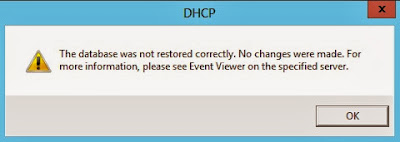domingo, 27 de outubro de 2013
No que a Microsoft Apostou lançando o Windows 8
Vejam o vídeo abaixo de apenas 1 minuto e entendam o porque da Microsoft ter renovado seus produtos!
Virei Viral, exposição sobre as febres da internet no CCBB
Do dia 24/10/2013 até 06/01/2014, está sendo apresentado no CCBB (Centro Cultural Banco do Brasil) no Rio de Janeiro, uma exposição sobre coisas que viraram febre na internet, lá você encontra um buscador de sentimentos em situações específicas na vida, além de varias playlists do que ganhou fama com os internautas, além de lembrar alguns fatos que marcaram a evolução da internet.O único contra é que a exposição é bem pequena, poderia ter sido melhorar explorada.
www.vireiviral.com.br
segue algumas fotos:
www.vireiviral.com.br
segue algumas fotos:
quinta-feira, 24 de outubro de 2013
Correção para integração de S.O. Linux,UNIX e Apple com o System Center Configuration Manager R2
A pouco tempo, no dia 18/10/2013, a Microsoft lançou o System Center 2012 R2, porém com essa atualização, as organizações que trabalham com sistemas operacionais mistos e usam o Configuration Manager encontraram um problema.... alguns clientes (que não são Microsoft) pararam de se comunicar com o servidor. Entretanto quem tem esse tipo de cenário pode ficar tranquilo caso o sistema operacional seja Linux, UNIX ou/e Apple MAC pois a Microsoft lançou no dia 23/10/2013 os respectivos clientes para corrigir este problema.
Download:
http://www.microsoft.com/en-us/download/details.aspx?id=39360&WT.mc_id=rss_alldownloads_all
Para MAC, a solução se aplicará as seguintes versões:
Download:
http://www.microsoft.com/en-us/download/details.aspx?id=39360&WT.mc_id=rss_alldownloads_all
Para MAC, a solução se aplicará as seguintes versões:
- Mac OS X 10.6 (Snow Leopard)
- Mac OS X 10.7 (Lion)
- Mac OS X 10.8 (Mountain Lion)
Nos seguintes cenários:
- Descoberta - Descobre sistema Mac OS X no Active Directory e através da descoberta de rede
- Inventário de Hardware - Fornece o inventário de hardware e auditoria de computadores com Mac OS X, incluindo uma lista de software instalado semelhante para adicionar / remover programas para sistemas Windows.
- Gerenciamento de configurações - Garante computadores com Mac OS X em conformidade com as políticas da empresa usando scripts e gerenciamento de lista de preferência.
- Application Deployment - Distribui software necessário via modelo de aplicativo.
- Gerenciamento de Atualizações de Software - distribui correções utilizando Software Distribution e recursos de gerenciamento de configurações.
Para clientes UNIX/Linux, a solução se aplicará nas seguintes versões:
- AIX Versão 7.1, 6.1, 5.3
- Solaris versão 11, 10, 9
- HP-UX Versão 11iv2, 11iv3
- RHEL Versão 6, 5, 4
- SLES versão 11, 10, 9
- CentOS versão 6, 5
- Debian Versão 6, 5
- Ubuntu LTS Versão 12.4, 10.4 LTS
- Oracle Linux 6, 5
Nos seguintes cenários:
- Inventário de Hardware - inventário de hardware pode ser visto através Resource Explorer e pode ser usado para criar coleções de computadores UNIX e Linux.
- Inventário de Software - Através de inventário de hardware a lista de software instalado nativamente podem ser obtidas a partir dos computadores UNIX e Linux - semelhante ao adicionar / remover programas para sistemas Windows.
- Distribuição de Software - Implantar um novo software, atualizar o software existente e aplicar patches do sistema operacional para coleções de computadores UNIX / Linux (usando um pacote e programa). Executar scripts de manutenção arbitrárias em uma coleção de servidores UNIX / Linux.
- Comunicação segura e autenticada
- Relatórios Consolidados
|
- Mac Cliente:
- Baixe o arquivo msi cliente Mac para um sistema Windows
- Execute o msi e ele irá criar um arquivo dmg sob o local padrão "C:\Program Files (x86)\Microsoft\ System Center 2012 Configuration Manager Mac Cliente" no sistema Windows
- Copie o arquivo dmg para um compartilhamento de rede ou uma pasta em um computador Mac
- Acessar e abrir o arquivo dmg em um computador Mac e instalar o cliente usando as instruções na documentação online. http://technet.microsoft.com/en-us/library/jj591553.aspx
- Faça o download do arquivo apropriado para o sistema operacional UNIX / Linux que você deseja conseguir um computador com Windows
- O arquivo baixado é um exe auto-extraível, e irá extrair arquivos tar para as diferentes versões do seu sistema operacional.
- Copie o script de instalação eo arquivo tar. Versão para o sistema operacional do seu computador para uma pasta no seu computador UNIX / Linux.
- Instale o cliente usando as instruções na documentação online.http://technet.microsoft.com/en-us/library/jj573939.aspx
Unix / Linux Clientes:
quarta-feira, 23 de outubro de 2013
Training Kits para formação MCITP-EA 2008
Aí galera, a pedidos estou disponibilizando os Training Kits para a formação MCITP-EA 2008, no link tem os seguintes livros, mas corram pois o tempo de certificação para essas provas esta acabando...!
70-640 - Windows Server 2008 Active Directory, Configuring
70-642 - Windows Server 2008 Network Infrastructure, Configuring
70-643 - Windows Server 2008 Applications Infrastructure, Configuring
70-646 - Windows Server 2008, Server Administrator
70-647 - Windows Server 2008, Enterprise Administrator
70-680 - Windows 7, Configuring
Download:
https://drive.google.com/folderview?id=0B5oEturoygzUUkRfZHNZRnUxTkk&usp=sharing
70-640 - Windows Server 2008 Active Directory, Configuring
70-642 - Windows Server 2008 Network Infrastructure, Configuring
70-643 - Windows Server 2008 Applications Infrastructure, Configuring
70-646 - Windows Server 2008, Server Administrator
70-647 - Windows Server 2008, Enterprise Administrator
70-680 - Windows 7, Configuring
Download:
https://drive.google.com/folderview?id=0B5oEturoygzUUkRfZHNZRnUxTkk&usp=sharing
terça-feira, 22 de outubro de 2013
Management Pack para monitorar o IIS junto ao Operations Manager
A Microsoft lançou no dia 18/10/2013, um pacote de gerenciamento para o IIS, que nos permite ter uma ação proativa em nosso meio ambiente. O Management Pack nos auxilia monitorando e nos avisando sobre os serviços que podem vir a dar problemas e agir proativamente é bem mais eficaz que corretivamente, ainda mais se tratando de IIS né? Além de nos ajudar a monitorar, simplifica bastante o ambiente administrativo e ainda traz uma base de conhecimento para problemas comuns do IIS.
Segue o link para download:
http://www.microsoft.com/en-us/download/details.aspx?id=34767&WT.mc_id=rss_alldownloads_all
Este MP oferece monitoramento aos seguintes objetos:
Segue o link para download:
http://www.microsoft.com/en-us/download/details.aspx?id=34767&WT.mc_id=rss_alldownloads_all
Este MP oferece monitoramento aos seguintes objetos:
- Sites da Web
- Pools de aplicativos
- Servidores FTP
- Servidores NNTP
- Servidores SMTP
- Este pacote de gerenciamento é suportado para ser executado no System Center Operations Manager 2012, System Center Operations Manager 2012 SP1 e System Center Operations Manager 2012 R2
sexta-feira, 18 de outubro de 2013
Sincronizando o servidor de hora com o Observatório Nacional
A hora errada nos servidores podem causar vários transtornos em uma organização, sistemas que não funcionam adequadamente, falhas de segurança, logs com informações erradas e por aí vai...
Em um grande ambiente, que usa o active directory por exemplo, poderíamos colocar um servidor que hospeda o mestre PDC Emulator, para sincronizar com o observatório nacional, que é o órgão que controla a hora nacional.
Então vamos lá, colocando o Windows Server para confiar na hora do observatório nacional:
- HKEY_LOCAL_MACHINE\SYSTEM\CurrentControlSet\Services\w32time\Parameters
Altere o registro Type para NTP (Network Time Protocol)
Obs.: a opção NT5DS é de sincronismo interno entre servidores e desktops.
- HKEY_LOCAL_MACHINE\SYSTEM\CurrentControlSet\Services\w32time\Config
Troque o registro AnnounceFlags para valor 5
- HKEY_LOCAL_MACHINE\SYSTEM\CurrentControlSet\Services\w32time\Parameters
Troque o registro NtpServer para o servidor do observatório, que é a.ntp.br, existem outros endereços que se encontra no site http://www.ntp.br/
Atenção, não apague o ,0x1 que vem após o servidor, então o campo deve ficar assim:
a.ntp.br,0x1
após isso, reinicie o serviço de hora com privilegios administrativos:
net stop w32time
net start w32time
e pra finalizar, force o PDC a ressincronizar a hora a seus dependentes:
w32tm /resync /rediscover
Caso nos dependentes você queira forçar a atualização da hora, faça o seguinte comando:
net time /set \\servidor
o primeiro sincronizará com o servidor NTP especificado no
registro, o segundo forçará a replicação aos outros controladores de domínio.
Espero ter ajudado!!
Então vamos lá, colocando o Windows Server para confiar na hora do observatório nacional:
- HKEY_LOCAL_MACHINE\SYSTEM\CurrentControlSet\Services\w32time\Parameters
Altere o registro Type para NTP (Network Time Protocol)
Obs.: a opção NT5DS é de sincronismo interno entre servidores e desktops.
- HKEY_LOCAL_MACHINE\SYSTEM\CurrentControlSet\Services\w32time\Config
Troque o registro AnnounceFlags para valor 5
- HKEY_LOCAL_MACHINE\SYSTEM\CurrentControlSet\Services\w32time\Parameters
Troque o registro NtpServer para o servidor do observatório, que é a.ntp.br, existem outros endereços que se encontra no site http://www.ntp.br/
Atenção, não apague o ,0x1 que vem após o servidor, então o campo deve ficar assim:
a.ntp.br,0x1
após isso, reinicie o serviço de hora com privilegios administrativos:
net stop w32time
net start w32time
e pra finalizar, force o PDC a ressincronizar a hora a seus dependentes:
w32tm /resync /rediscover
Caso nos dependentes você queira forçar a atualização da hora, faça o seguinte comando:
net time /set \\servidor
Já teve casos, de fazerem essa configuração e mesmo assim
depois de um dia, perder uns 2 minutos de diferença... nesse caso aconselho a
criar uma bat com os seguintes comandos:
w32tm /resync
repadmin /syncall
segue a bat para download:
Agende essa Bat no Agendador de Tarefas do Painel de
Controle do Windows, e o mais importante... COM PRIVILÉGIOS ADMINISTRATIVOS, se
não, não rola...!
Vale lembrar também, que caso você esteja trabalhando com ambiente virtualizado, verifique no serviço de integração da Maquina Virtual e o HOST se a opção de sincronização de hora não esta ativa... caso esteja, de nada adiantará o procedimento acima, pois está pegando a hora do HOST, segue abaixo como fazer isso no Hyper-V:
Entre nas configurações da VM, na parte de Management clique em Integration Services e desmarque o Time Synchronization
Espero ter ajudado!!
quinta-feira, 17 de outubro de 2013
Rivais da Tecnologia unidos pela juventude
É raro para a Amazon, Microsoft, Apple e Google chegar a acordo sobre alguma coisa, por isso é digno de publicar quando dão uma pausa em suas rivalidade em prol de um bem maior a educação de jovens programadores. As quatro empresas apoiaram a iniciativa "Hour of Code", através do qual a indústria de tecnologia está buscando promover programação de computadores para estudantes. O impulso, apoiado por Code.org, uma organização sem fins lucrativos, incentiva as escolas, pais e professores para apresentar aos alunos programação durante Semana de Educação Ciência da Computação, que funciona 09 a 15 de dezembro.
A iniciativa é um dos muitos esforços por parte da indústria de tecnologia para reduzir o déficit de talentos de engenharia que a maioria deles dizem que é um problema sério para seus negócios. Para ajudar com o problema, a Microsoft começou mesmo um programa através do qual ele envia seus próprios empregados em escolas para ensinar programação.
Hadi Partovi, um investidor de tecnologia e conselheiro que fundou Code.org, disse que a programação na juventude era um assunto sobre o qual todas as grandes empresas de tecnologia poderiam investir.
"Esta é a primeira vez que todas essas empresas e fundadores uniram forças em conjunto", disse Partovi. "Embora eles possam competir em seu dia-a-dia, o que é claro para todos os tecnólogos da América, precisamos fazer um trabalho cada vez melhor e educar nossos jovens para as exigências do século 21."
Bem que essa conscientização podia chegar logo no Brasil, né?
A iniciativa é um dos muitos esforços por parte da indústria de tecnologia para reduzir o déficit de talentos de engenharia que a maioria deles dizem que é um problema sério para seus negócios. Para ajudar com o problema, a Microsoft começou mesmo um programa através do qual ele envia seus próprios empregados em escolas para ensinar programação.
Hadi Partovi, um investidor de tecnologia e conselheiro que fundou Code.org, disse que a programação na juventude era um assunto sobre o qual todas as grandes empresas de tecnologia poderiam investir.
"Esta é a primeira vez que todas essas empresas e fundadores uniram forças em conjunto", disse Partovi. "Embora eles possam competir em seu dia-a-dia, o que é claro para todos os tecnólogos da América, precisamos fazer um trabalho cada vez melhor e educar nossos jovens para as exigências do século 21."
Bem que essa conscientização podia chegar logo no Brasil, né?
migrando/importando DHCP Windows Server 2008 para 2012
Essa semana foi necessário montar um servidor novo com o sistema operacional windows server 2012, até aí tudo bem, adicionei ele como controlador de domínio, e chegou a hora de migrar o DHCP, e definitivamente a migração NÃO FUNCIONA via interface gráfica, eu clicava no meu servidor de DHCP e fazia o backup, levava o arquivo até a pasta system32\dhcp\backup, importava o backup e eu recebia a seguinte mensagem de erro:
The database was not restored correctly. No changes were made. For more information, please see Event Viewer on the specified server
para conseguir fazer a migração com sucesso, teve que ser via linha de comando com os seguintes códigos:
No Windows Server 2008:
netsh dhcp server export C:\dhcp.txt all
copiei o arquivo dhcp.txt que foi salvo no c: de meu server 2008 e colei no c: do Server 2012
No Windows Server 2012:
netsh dhcp server import C:\dhcp.txt all
Não esqueçam que os comandos devem ser executados no prompt com privilégios de administrador.
feito isso a importação terá exito, aí é só dar um clique com o botão direito no novo servidor DHCP e autorizar a distribuição.
terça-feira, 1 de outubro de 2013
An unexpected error occurred on DPM server machine during a VSS operation. (ID 207 Details: VssError:The shadow copy provider had an error. Check the System and Application event logs for more information. (0x80042306))
Olá amigos, na semana passada me deparei com um problema que pesquisei bastante... sem sucesso, o ID de erro no site da Microsoft diz que é um problema ainda sem solução, mas a causa as vezes a gente nem quer saber, o negócio é resolver!
no DPM 2012, eu tive um problema com o seguinte erro:
no DPM 2012, eu tive um problema com o seguinte erro:
An unexpected error occurred on DPM server machine during a VSS operation. (ID 207 Details: VssError:The shadow copy provider had an error. Check the System and Application event logs for more information.
(0x80042306))
Eu tinha um Protection e ele sempre falhava, não funcionava mais de forma alguma... e só dava o erro acima, depois de dias tentando mil e uma possibilidades, a unica coisa que resolveu, foi Excluir o Protection e seus dados, recriar o Protection com um nome diferente do anterior, depois do backup full feito, renomeie o protection para o nome de antes.
depois disso, é só correr pro abraço!
Assinar:
Postagens (Atom)